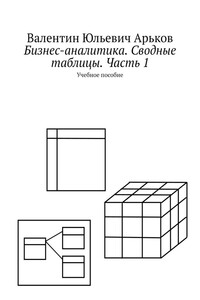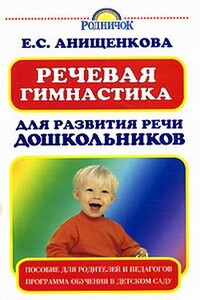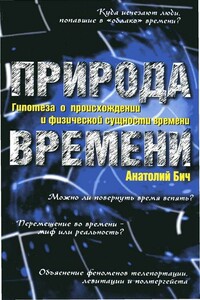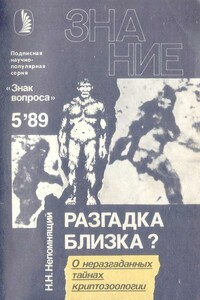Бизнес-аналитика. Извлечение, преобразование и загрузка данных | страница 5
Теперь начинает проясняться смысл высказывания «Краткость — сестра таланта». Надо по-настоящему понять материал, чтобы кратко что-то сообщить, но при этом передать смысл, идею. Интересно, кто-нибудь вспомнит автора этой фразы?
Задание. Сделайте название запроса коротким и информативным.
3. Загрузка таблицы дивидендов
Загрузим ещё одну табличку из интернета. На этот раз нас будет интересовать таблица размеров дивидендов на сайте компании «Газпром».
Открываем в браузере страницу сайта компании ПАО «Газпром»:
Переходим в следующий раздел:
Акционерам и инвесторам — Дивиденды — История дивидендных выплат (рис. 3.1).
Рис. 3.1. Таблица дивидендов
Задание. Откройте страницу дивидендов на сайте ПАО «Газпром».
Скопируем адрес страницы в буфер обмена.
Вызываем функцию загрузки данных из интернета:
Data — Get & Transform — From Web.
Указываем анонимный доступ к сайту без ввода пароля (рис. 3.2).
Нажимаем кнопку:
Connect.
Рис. 3.2. Анонимный доступ
Задание. Выберите анонимный доступ к сайту.
Появляется диалоговое окно
Navigator.
Выбираем таблицу дивидендов (рис. 3.3).
Нажимаем кнопку
Load.
Рис. 3.3. Выбор таблицы для загрузки
Задание. Загрузите таблицу дивидендов Газпрома.
Рассмотрим загруженную таблицу (рис. 3.4). Нам предстоит кое-что исправить. Причём почти всё.
На этот раз название таблицы и соответствующего запроса получилось не очень информативное:
Table_0.
Заголовки столбцов после загрузки были продублированы.
Числовые значения распознаны как текстовые строки. Содержимое ячеек прижато влево — это текстовый формат по умолчанию.
Английская версия Excel ожидает точку как десятичный разделитель целой и дробной частей. А русская страница сайта использует для этой цели запятую.
Мало того, пробел разделяет группы по три разряда — тысячи, миллионы, миллиарды.
Рис. 3.4. Загруженная таблица дивидендов
Задание. Изучите результаты загрузки и перечислите в отчёте все необходимые преобразования.
Переходим к преобразованиям.
Открываем редактор запросов (рис. 3.4):
Data — Get & Transform — Get Data — Launch Power Query Editor.
Рис. 3.4. Запуск редактора запросов
Задание. Запустите редактор запросов.
Появляется окно редактора запросов (рис. 3.5).
Видим название запроса:
Table_0.
В заголовках всех колонок указано, что тип данных — текст:
ABC
В верхнем меню тоже говорится, что здесь данные текстового типа:
Home — Transform — Data Type — Text.
Рис. 3.5. Редактор запросов
Задание. Обратите внимание на название запроса и тип данных.